WordPress teması, web sitenizin düzenini ve tasarımını değiştirmek için kullanılan bir araçtır. Temalar, düzen, tipografi, renk ve diğer tasarım öğeleri dahil olmak üzere sitenizin görünümünü özelleştirir.
Tema, bazı CSS stil sayfalarıyla birlikte PHP programlama dilinde yazılmış bir dizi sayfa şablonunu içeren bir grup dosyayı içeren sıkıştırılmış bir klasördür.
Bir WordPress sitesini ilk oluşturduğunuzda, varsayılan bir tema yüklü olarak gelecektir. WordPress’teki temayı ihtiyaçlarınıza ve sektörünüze uyacak şekilde değiştirebilirsiniz.
Doğru temayı seçmek web sitenizi daha çekici, kullanımı daha kolay hale getirebilir ve ziyaretçi etkileşimini artırabilir.
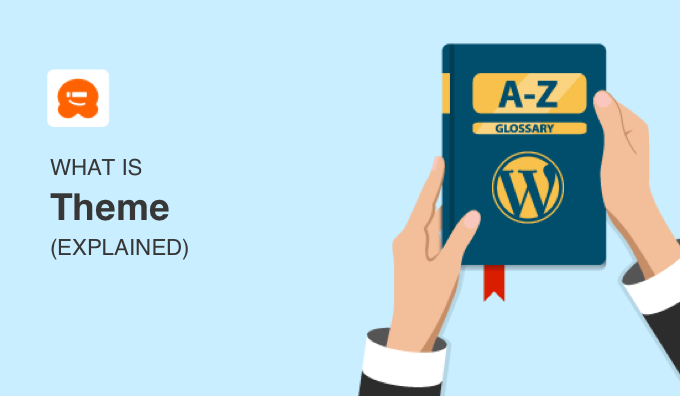
WordPress Teması Nedir ve Nasıl Çalışır?
WordPress teması, sitenizin tasarımını oluşturmak için birlikte çalışan bir dosya klasörüdür. Bir tema şablon dosyaları, stil sayfaları, resimler ve muhtemelen JavaScript dosyaları içerir. Tüm bu dosyalar blog yazılarınızın ve sayfalarınızın görüntülenme şeklini değiştirir.
WordPress temanızı değiştirmek blog içeriğinizi, sayfalarınızı, kullanıcılarınızı veya veritabanınızda depolanan diğer bilgileri değiştirmez. Temanız yalnızca tüm bu bilgilerin web sitenizin ziyaretçilerine nasıl gösterileceğini değiştirir.
Kullanabileceğiniz binlerce ücretsiz ve premium WordPress teması vardır.
Ücretsiz temaları resmi WordPress tema dizininden indirebilir veya üçüncü taraf geliştiricilerden daha gelişmiş özelliklere sahip premium temalar satın alabilirsiniz. Benzersiz bir web tasarımı için kendi özel temalarınızı bile oluşturabilirsiniz.
İlgili: Web sitesi sahipleri için ücretsiz ve premium WordPress temaları karşılaştırmamıza bakın.
WordPress Tema vs. Şablon: Aradaki Fark Nedir?
Genellikle WordPress teması ve WordPress şablonu terimleri yeni başlayanların kafasını karıştırabilir.
Şablon dosyaları stil sayfaları, komut dosyaları ve resimler gibi diğer dosya türleriyle birlikte WordPress temasının bir parçasıdır. Şablon dosyalarını ayrı ayrı yükleyemezsiniz. Web sitenizin tasarımını değiştirmek için bir WordPress temasındaki diğer dosyalarla birlikte çalışırlar.
Bir şablon dosyası yalnızca bir sayfayı veya sayfanın bir bölümünü kontrol eder. Örneğin, çoğu temada sitenizin üstbilgisi, altbilgisi, kenar çubuğu, yorumlar ve diğer bölümler için ayrı şablon dosyaları vardır. Şablon dosyaları, her sayfanın düzeninin yanı sıra hangi bilgilerin görüntüleneceğini kontrol etmeye yardımcı olur.
WordPress, hangi bölüm veya sayfa için hangi şablonun kullanılacağını belirleyen bir şablon hiyerarşisi kullanır. WordPress şablon hiyerarşisinin ayrıntılı görsel dökümünü inceleyin.
En Popüler WordPress Temaları Hangileri?
WordPress web sitenizi başlatırken düşünmeniz gereken ilk şeylerden biri temanızdır.
Yalnızca istediğiniz tasarım ve özelliklere sahip olmakla kalmayıp aynı zamanda aktif olarak güncellenen ve bakımı yapılan bir tema seçmek akıllıca olacaktır.
İndirilebilecek en iyi ve en popüler WordPress temaları şunlardır:
- Divi: Elegant Themes’in sürükle ve bırak oluşturucu ile özelleştirilebilen çok amaçlı teması
- Astra: Dakikalar içinde başlayabilmeniz için önceden tasarlanmış demolarla birlikte gelen özelleştirilebilir bir tema
- StudioPress tarafından Genesis: Çocuk temalarla şekillendirebileceğiniz temiz ve hızlı bir tema çerçevesi
- OceanWP: %100 ücretsiz ve yeni başlayanlar için harika olan hafif ve özelleştirilebilir bir tema
Tüm bu temaların kullanımı kolaydır, iyi desteklenir ve düzinelerce güzel düzene sahiptir.
Ayrıca hepsi çok amaçlı temalar olarak kabul edilir, bu da her tür web sitesi için iyi çalışacakları anlamına gelir. Bunları kişisel bloglar, iş siteleri, e-ticaret siteleri ve daha fazlası için kullanabilirsiniz.
Aralarından seçim yapabileceğiniz daha fazla tema için, özenle seçilmiş en iyi çok amaçlı WordPress temaları listemize bakın.
WordPress Teması Nasıl Kurulur?
Web sitenizin istediğiniz gibi görünmesini sağlamak için, seçtiğiniz WordPress temasını sitenize yüklemeniz gerekir.
Bir WordPress teması yüklemenin üç yolu vardır: WordPress tema dizininden bir tane seçin, özel / premium bir WordPress yükleyin veya FTP kullanarak yeni bir tema ekleyin.
Bir WordPress teması yüklemek için yardıma ihtiyacınız varsa, bir WordPress temasının nasıl yükleneceğine dair adım adım bir kılavuz yazdık.
Bir Web Sitesinin Hangi Temayı Kullandığını Arama
Bazen hoşunuza giden bir web sitesi tasarımı görebilir ve hangi temayı kullandıklarını bilmek isteyebilirsiniz.
Neyse ki, WordPress tema dedektör aracımızla bir web sitesinin hangi WordPress temasını kullandığını kolayca keşfedebilirsiniz.
Basitçe, web sitesinin adını yazın ve Web Sitesini Analiz Et’e tıklayın.
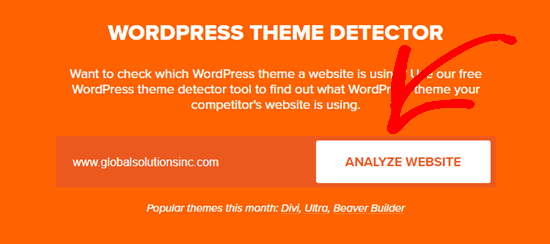
WPBeginner size anında WordPress temasını ve o sitenin kullandığı WordPress barındırma sağlayıcısını gösterecektir.
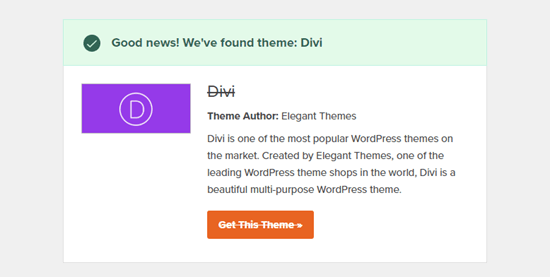
Kendi Özel Temanızı Nasıl Oluşturursunuz?
Özel bir tema oluşturmak için bir web sitesi geliştiricisini işe almak binlerce dolara mal olabilir. PHP, HTML, CSS ve JavaScript kodlarını kullanarak kendi web sitenizi nasıl kodlayacağınızı öğrenmek zaman alıcı ve sinir bozucu olabilir.
WordPress, sayfa düzenleri oluşturmanıza yardımcı olabilecek birçok sürükle ve bırak sayfa oluşturucuya sahiptir.
En iyilerinden biri SeedProd olarak adlandırılır, kodlama gerektirmeden kolayca özel WordPress temaları ve açılış sayfaları oluşturmanıza olanak tanır.
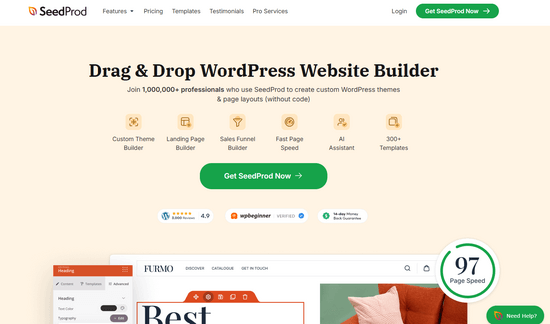
SeedProd, sürükle ve bırak editörünü kullanarak özelleştirebileceğiniz 300’den fazla tema ve sayfa şablonuyla birlikte gelir.
Optin formları, geri sayım sayaçları, referanslar, fiyatlandırma tabloları, sosyal profiller ve çok daha fazlası gibi hazır sayfa bloklarını hızlı bir şekilde ekleyebilirsiniz.
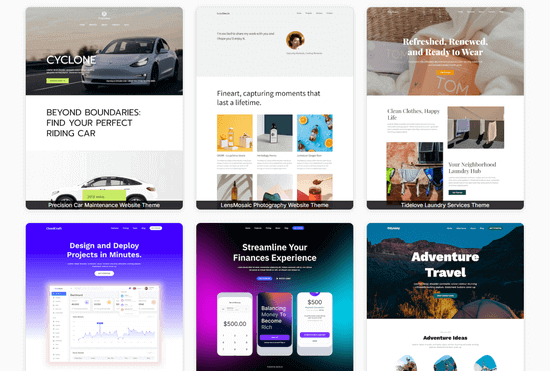
SeedProd ayrıca güçlü bir yapay zeka asistanı, yerleşik yakında modu ve sorunsuz WooCommerce entegrasyonu ile birlikte gelir.
Adım adım talimatlar için, herhangi bir kod kullanmadan kolayca özel bir WordPress teması oluşturma hakkındaki eğitimimize bakın.
İşte bu kadar! Umarız bu makale WordPress temaları ve nasıl çalıştıkları hakkında her şeyi öğrenmenize yardımcı olmuştur. Daha fazla bilgi edinmek için aşağıdaki ek okumalara göz atın.
If you liked this article, then please subscribe to our YouTube Channel for WordPress video tutorials. You can also find us on Twitter and Facebook.
Additional Reading
- WordPress’te Özel Sayfa Nasıl Oluşturulur
- WordPress Temalarını Değiştirmeden Önce Yapmanız Gereken 13 Şey
- Tema Düzenleyici
- Duyarlı Tema
- WordPress Çocuk Teması Nedir? Artıları, Eksileri ve Daha Fazlası
- Tema Seçenekleri
- Varsayılan Tema
- Çocuk Teması
- Özelleştirmeyi Kaybetmeden WordPress Teması Nasıl Güncellenir?
- Ebeveyn Teması




